| Microsoft
Word |
|
| Un
processador de text té com a objectiu el tractament de textos,
i en especial la seva edició i manipulació (tipus de lletra,
insercions, marges, etc.), a més d’altres funcions com:
tractaments gràfics, gestió d’arxius, definició de característiques
d’impressió, diccionaris ortogràfics i de sinònims per a
la correcció de textos, etc.
El
funcionament consisteix en escriure el text en pantalla
i després aplicar les funcions de format. Aquest procediment
genera certs avantatges:
- Possible
rectificació d’errors sense afectar a la resta del document.
- Inserció
de frases, paraules, paràgrafs, etc., sense esborrar
l’escrit anteriorment.
- Enquadrament
del text dintre dels marges especificats.
- Ajuda
a la correcció semàntica i ortogràfica.
- Incorporació
de paraules a un diccionari personalitzat.
- Possibilitat
de tramesa del mateix document a diferents persones
de forma personalitzada (carta modelo).
- Ús
d’abreviatures que el programa pot reemplaçar automàticament
(autocorrecció).
- Inserció
d’elements multimèdia, só, imatges, vídeo, etc.
- I
així un sense fi de possibilitats...
|
 |
| Per
iniciar Word podem fer servir diferents camins:
INICI
+ NOU DODUMENT DE MICROSOFT OFFICE.
INICI
+ PROGRAMES + CARPETA + WORD.
SI
ES TÉ ACTIVADA LA BARRA D’EINES D’OFFICE.
CAL
CLICAR LA ICONA DE WORD.
doble
clic sobre UNA ICONA D’ACCÈS DIRECTE DES DE L’ESCRIPTORI. |


|
 |
Bé
ja són dins del programa WORD i ara el primer que hem de
fer (com en totes les aplicacions) és conèixer el seu entorn,
així que mans a l’obra. |
| Podem
veure un document obert ( amb les opcions establertes per
la plantilla NORMAL.DOT), la barra de menús i varies barres
d’eines obertes (-Menús contextuals- les que hagi activades
per defecte), els regles i la barra d’estat. |
|
 |
Des
de la barra de menús podem accedir a totes i cada una de
les funcions de Word. |
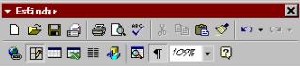 |
Des
de les barres estàndard i de format podrem accedir a les
icones que activen les funcions més emprades en WORD. |
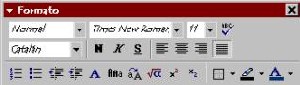 |
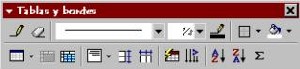 |
Les
Funcions més utilitzades a l’hora d’editar taules les troben
aquí en icones. |
 |
Les
accions més comunes ha realitzar amb les imatges les podrem
executar des d’aquesta barra. |
 |
El
regle horitzontal permet establir tabulacions i sangries,
així com ajustar l’ample de les columnes periodístiques. |
 |
| Aquí
a la barra d’estat podrem observar: el número de pàgina
actual, el número de secció actual, el número de pàgina
actual (real) i número total de pàgines del document, posició
actual en centímetres des de l’origen de la pàgina, línia
i columna on es troba el cursor, funcions activades, icones
de les accions que esta realitzant WORD en aquest moment
precís (corregint, salvant, imprimint el document, etc. |
 |
| A
les barres d’eines trobarem icones que també activaran les
funcions abans esmentades.
Però
existeixen més barres d’eines les podreu activar seguint
la següent seqüència: A la barra de menús VER + BARRES
D’EINES + PERSONALITZAR.
També
podeu “clicar” amb el botó dret sobre un dels menús i estareu
al mateix lloc. |
 |
| Explica
cada una de les funcions de les icones que mostren a la
barra de menú i a les barres d’eines abans citades. Utilitza
el següent exemple d’esquema per realitzar l’exercici. |
|
 |
|
| Icona
de la Barra estàndard que ens enregistra (Salva – SAVE) el
document obert (actiu). |
 |
| Icona
de la Barra d’imatges que insereix una imatge des d’un arxiu.
|
 |
| Menús
del Word |
|
 |
|
 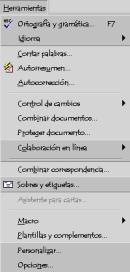  |
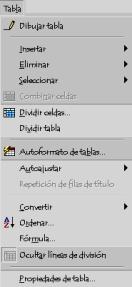 |
 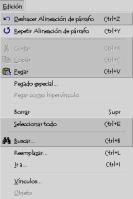  |
 |
| |
by
Jordi Jordan |